Tworzenie ulotki w programie Microsoft Word to prosty proces, który może być przydatny w wielu sytuacjach, od promocji wydarzeń po reklamę produktów. Aby uzyskać najlepsze rezultaty, warto zacząć od wyboru odpowiedniego szablonu, który odpowiada Twoim potrzebom. Microsoft Word oferuje różnorodne szablony, które można łatwo dostosować, co sprawia, że nawet osoby bez doświadczenia w projektowaniu graficznym mogą stworzyć atrakcyjne ulotki.
W tym artykule przedstawimy krok po kroku, jak stworzyć ulotkę w Wordzie, od wyboru szablonu, przez dodawanie treści i grafik, po efektywne formatowanie. Dowiesz się również, jakie błędy najczęściej popełniają użytkownicy i jak ich unikać, aby Twoja ulotka była czytelna i przyciągająca uwagę.
Kluczowe wnioski:
- Wybór odpowiedniego szablonu ulotki jest kluczowy dla jej skuteczności.
- Możliwość dostosowania treści i grafik w szablonie pozwala na stworzenie unikalnej ulotki.
- Efektywne formatowanie, takie jak dobór czcionek i kolorów, zwiększa czytelność ulotki.
- Zachowanie białej przestrzeni w projekcie pomaga w lepszym odbiorze informacji.
- Unikanie powszechnych błędów, takich jak zbyt mała czcionka czy zbyt wiele treści, jest kluczowe dla sukcesu ulotki.
Wybór odpowiedniego szablonu ulotki w Wordzie dla Twoich potrzeb
Wybór odpowiedniego szablonu ulotki w programie Microsoft Word jest kluczowy dla skutecznej komunikacji wizualnej. Aby znaleźć idealny szablon, otwórz program i przejdź do zakładki „Plik”, a następnie wybierz opcję „Nowy”. W polu wyszukiwania wpisz „ulotka” lub „broszura”, aby przeszukać dostępne opcje. Upewnij się, że wybrany szablon odpowiada Twoim potrzebom, na przykład ulotki w formacie A5 są często używane do promocji i reklam.
W programie Word dostępne są różne szablony ulotek, które można wykorzystać w różnych branżach, takich jak wydarzenia, gastronomia czy usługi. Wybierając szablon, warto zwrócić uwagę na jego układ i styl, aby pasował do charakteru Twojej marki. Dzięki temu stworzona ulotka będzie nie tylko estetyczna, ale również funkcjonalna.
Jak znaleźć i używać szablonów ulotek w Wordzie
Aby znaleźć i używać szablonów ulotek w Wordzie, rozpocznij od otwarcia programu i kliknięcia na „Plik”, a następnie „Nowy”. W polu wyszukiwania wpisz „ulotka” i przeglądaj dostępne opcje. Możesz również skorzystać z kategorii, aby znaleźć szablony dostosowane do konkretnych wydarzeń, takich jak urodziny, promocje czy wydarzenia charytatywne.
Po wybraniu szablonu, kliknij na niego, aby zobaczyć podgląd i sprawdzić, czy spełnia Twoje oczekiwania. Następnie kliknij „Utwórz”, aby otworzyć szablon w nowym dokumencie. Używając szablonu, możesz łatwo dodawać własne treści i grafiki, co znacznie ułatwia proces tworzenia ulotki. Pamiętaj, aby dostosować tekst i elementy graficzne do swoich potrzeb, aby ulotka była spójna z Twoją marką.
| Typ szablonu | Przeznaczenie | Idealna branża |
| Ulotka A5 | Reklama produktów | Handel detaliczny |
| Ulotka dwustronna | Promocje wydarzeń | Eventy i festiwale |
| Ulotka z grafiką | Informacje o usługach | Usługi lokalne |
Najlepsze szablony ulotek do różnych celów i branż
Wybór odpowiedniego szablonu ulotki jest kluczowy, aby skutecznie przekazać informacje i przyciągnąć uwagę odbiorców. Microsoft Word oferuje różnorodne szablony, które można wykorzystać w zależności od celu, branży i stylu. Poniżej przedstawiamy pięć najlepszych szablonów ulotek, które mogą być użyteczne w różnych sytuacjach.
- Ulotka A5 do promocji: Idealna do reklamowania produktów lub usług, często stosowana w handlu detalicznym. Szablon ten pozwala na wyeksponowanie najważniejszych informacji oraz zdjęć produktów.
- Ulotka dwustronna na wydarzenia: Doskonała do zapraszania na eventy, takie jak koncerty czy festiwale. Dzięki dwustronnemu formatowi można umieścić więcej informacji, takich jak program wydarzenia oraz dane kontaktowe.
- Ulotka informacyjna dla restauracji: Skierowana do gastronomii, zawiera menu oraz oferty specjalne. Szablon ten umożliwia atrakcyjne przedstawienie potraw i napojów.
- Ulotka charytatywna: Stworzona z myślą o organizacjach non-profit, pozwala na przedstawienie misji oraz celów zbiórek. Szablon ten często zawiera miejsce na zdjęcia osób beneficjentów i informacje o sposobach wsparcia.
- Ulotka edukacyjna: Używana przez szkoły i instytucje edukacyjne do promowania kursów i wydarzeń. Szablon ten może zawierać informacje o programach nauczania oraz dane kontaktowe do rejestracji.
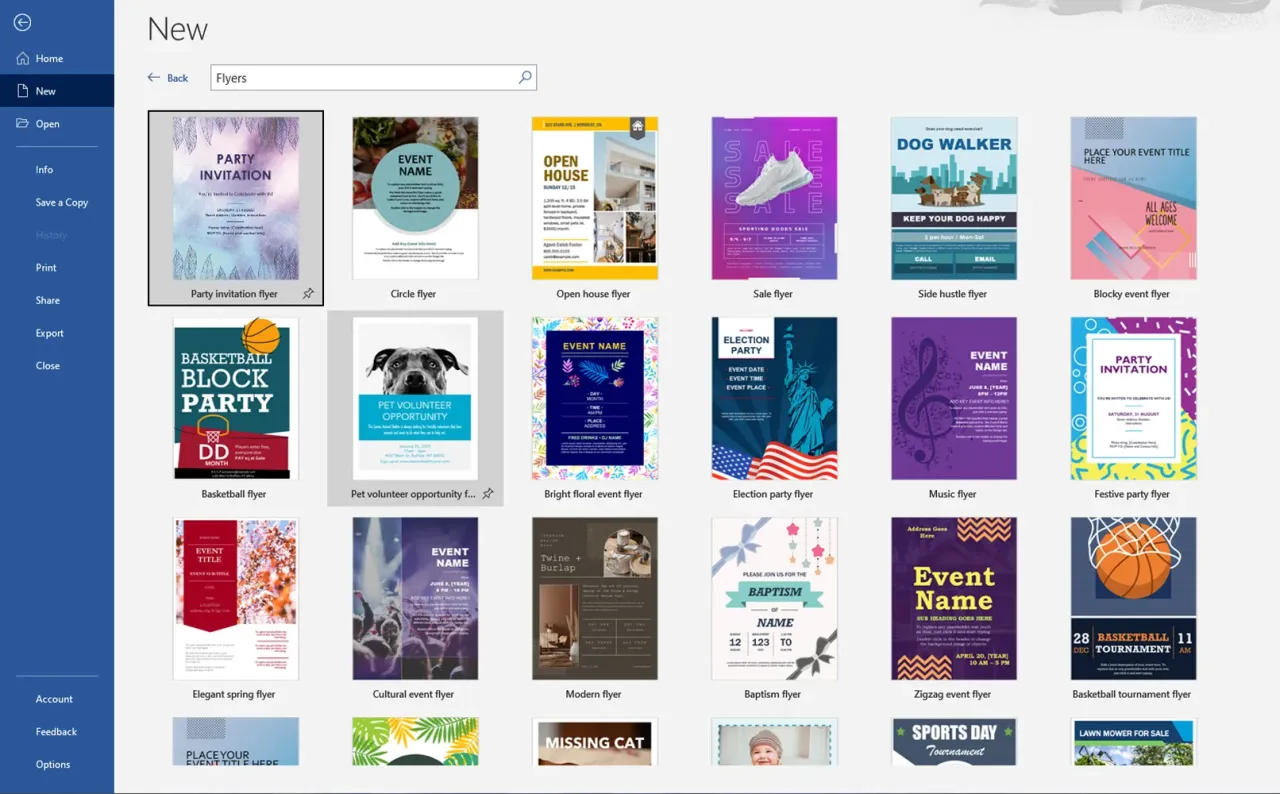
Krok po kroku: Tworzenie ulotki w Wordzie z wykorzystaniem szablonu
Tworzenie ulotki w programie Microsoft Word z wykorzystaniem szablonu to prosty i efektywny sposób na przygotowanie atrakcyjnej wizualnie treści. Proces ten obejmuje kilka kluczowych kroków, które pozwolą Ci dostosować ulotkę do Twoich potrzeb. Poniżej przedstawiamy szczegółowy opis każdego etapu, abyś mógł łatwo stworzyć profesjonalną ulotkę.
Pierwszym krokiem jest otwarcie programu Microsoft Word i wybranie odpowiedniego szablonu ulotki. Po znalezieniu szablonu, kliknij na niego, aby otworzyć nowy dokument. Następnie, użyj funkcji „Wstaw” do dodania tekstu i grafik, które chcesz umieścić na ulotce. Pamiętaj, aby dostosować rozmiar i układ elementów, aby były one czytelne i estetyczne.
Jak dostosować szablon ulotki do swoich potrzeb
Aby dostosować szablon ulotki, zacznij od edytowania tekstu. Zmień domyślne napisy na własne, wprowadzając istotne informacje, takie jak nazwa wydarzenia, daty, oraz szczegóły kontaktowe. Możesz także dostosować kolory, aby pasowały do Twojej marki, korzystając z opcji formatowania w zakładce „Strona główna”.
W następnej kolejności, dodaj obrazy, które wzbogacą Twoją ulotkę. Użyj opcji „Obraz” w zakładce „Wstaw”, aby dodać zdjęcia lub grafiki. Upewnij się, że obrazy mają wysoką jakość, aby dobrze prezentowały się w druku. Dobrze umiejscowione grafiki mogą przyciągnąć uwagę i pomóc w przekazaniu informacji w bardziej atrakcyjny sposób.
Wstawianie tekstu i grafik do ulotki w Wordzie
Aby wstawić tekst do ulotki w programie Microsoft Word, skorzystaj z opcji „Wstaw” i wybierz „Pole tekstowe”. Umożliwi to dodanie tekstu w dowolnym miejscu na ulotce, co pozwala na elastyczne rozmieszczenie informacji. Pamiętaj, aby używać czytelnych czcionek i odpowiednich rozmiarów, aby tekst był łatwy do przeczytania.
Dodawanie grafik to równie ważny krok w tworzeniu ulotki. Aby wstawić obrazy, wybierz opcję „Obraz” w zakładce „Wstaw” i wybierz pliki o wysokiej rozdzielczości, które będą atrakcyjne wizualnie. Upewnij się, że grafiki są odpowiednio umiejscowione i nie zasłaniają kluczowych informacji, a także są zgodne z tematyką ulotki.
Wybór czcionek, kolorów i stylów dla atrakcyjnego wyglądu
Wybór odpowiednich czcionek jest kluczowy dla czytelności ulotki. Dobrze dobrana czcionka powinna być łatwa do odczytania i odpowiadać charakterowi Twojej marki. Zaleca się stosowanie maksymalnie dwóch różnych czcionek: jednej dla nagłówków, a drugiej dla treści, co pozwoli na zachowanie spójności wizualnej.
Kolory również odgrywają istotną rolę w tworzeniu atrakcyjnego wyglądu ulotki. Wybierając kolorystykę, warto kierować się zasadą kontrastu, aby tekst był wyraźny na tle. Użyj kolorów, które pasują do Twojej marki i tematyki ulotki, unikając zbyt jaskrawych lub przytłaczających kombinacji, które mogą zniechęcić odbiorców.
Jak dodać białą przestrzeń i zbalansować układ ulotki
Biała przestrzeń, czyli obszary bez tekstu i grafik, jest niezwykle ważna w projektowaniu ulotek. Pomaga ona zwiększyć czytelność i sprawia, że ulotka wygląda bardziej profesjonalnie. Odpowiednio wykorzystana biała przestrzeń pozwala skupić uwagę odbiorcy na kluczowych informacjach.
Aby osiągnąć zbalansowany układ, ważne jest, aby rozmieścić elementy na ulotce w sposób harmonijny. Staraj się unikać zbyt dużej ilości tekstu lub grafik w jednym miejscu, co może prowadzić do chaosu wizualnego. Zastosowanie równowagi w układzie sprawi, że ulotka będzie bardziej przyjemna dla oka i łatwiejsza do przyswojenia przez odbiorców.
Jak wykorzystać ulotki w marketingu cyfrowym i offline
Ulotki mogą być nie tylko narzędziem do tradycyjnej promocji, ale również skutecznym elementem strategii marketingu cyfrowego. Warto rozważyć wykorzystanie QR kodów na ulotkach, które kierują odbiorców do Twojej strony internetowej, mediów społecznościowych lub specjalnych ofert online. Taki zabieg nie tylko zwiększa interakcję, ale także pozwala na śledzenie efektywności kampanii, ponieważ możesz monitorować, ilu użytkowników skorzystało z kodu.
Oprócz tego, ulotki mogą być używane jako element kampanii multikanałowych. Łącząc tradycyjne metody z cyfrowymi, możesz dotrzeć do szerszej grupy odbiorców. Na przykład, umieszczając ulotki w lokalnych sklepach, a jednocześnie promując te same oferty w mediach społecznościowych, zwiększasz szansę na dotarcie do klientów, którzy preferują różne formy komunikacji. Takie zintegrowane podejście pozwala na budowanie silniejszej marki i lepsze angażowanie klientów.





